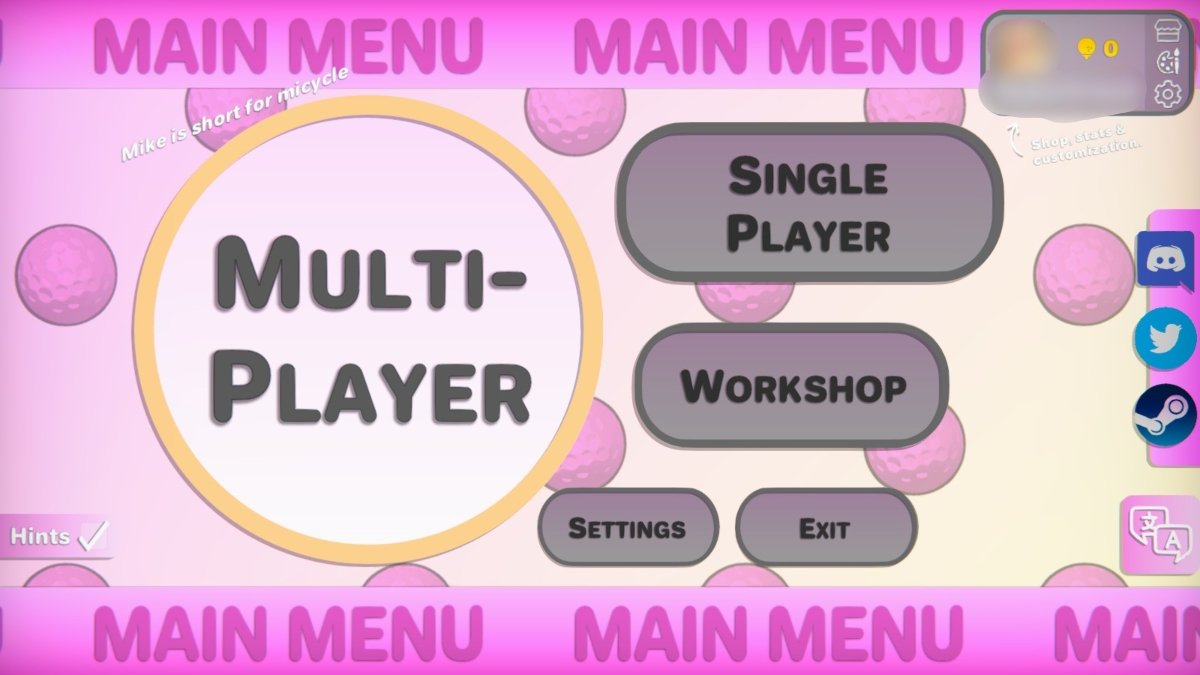Exécuter n’importe quel jeu en ligne, en particulier un jeu aussi vaste et complexe que Minecraft, est un peu une science incertaine. Parfois, les choses se cassent en quelque sorte sans raison, à la fois du côté du serveur et de votre côté. Parfois sur les deux ! Cependant, pour compliquer davantage les choses, une prétendue erreur côté serveur peut en fait être une erreur côté joueur. Voici comment réparer le Minecraft Erreur « Les serveurs d’authentification sont en panne ».
Comment réparer l’erreur Minecraft Authentication Servers Are Down
Avant toute chose, vous devez vérifier si les serveurs Minecraft sont ou non réellement vers le bas. Cela peut être accompli assez facilement en vérifiant le statut Twitter de Mojang ou en utilisant un site tiers comme DownDetector. Si le serveur est réellement en panne, que ce soit en raison d’erreurs ou de maintenance, vous ne pouvez rien faire à part attendre.
En relation: Combien de données Minecraft utilise-t-il?
Si, toutefois, vous obtenez une erreur de panne de serveur alors qu’aucun problème de serveur n’a été signalé, le problème peut venir de vous. Voici quelques astuces que vous pouvez essayer pour mettre les choses en marche :
- Vérifiez vos mises à jour Minecraft
- Recharger le lanceur Minecraft
- Vérifiez votre connection internet
Vérifiez vos mises à jour Minecraft
L’incompatibilité des mises à jour est l’une des principales causes d’erreurs de connexion dans les jeux en ligne, Minecraft inclus. Si vous n’exécutez pas la dernière version du jeu, le serveur, c’est-à-dire, ne saura pas quoi faire de vous. Vérifiez la version de Minecraft que vous utilisez via le lanceur du jeu.
Le lanceur maintient généralement l’exécutable de votre jeu à jour par défaut, mais si quelque chose se passe bizarrement et que votre version est obsolète, vous pouvez la mettre à jour manuellement en installant la dernière version du jeu. Vous pouvez trouver les fichiers sur le site officiel Site web Minecraft.
Recharger le lanceur Minecraft
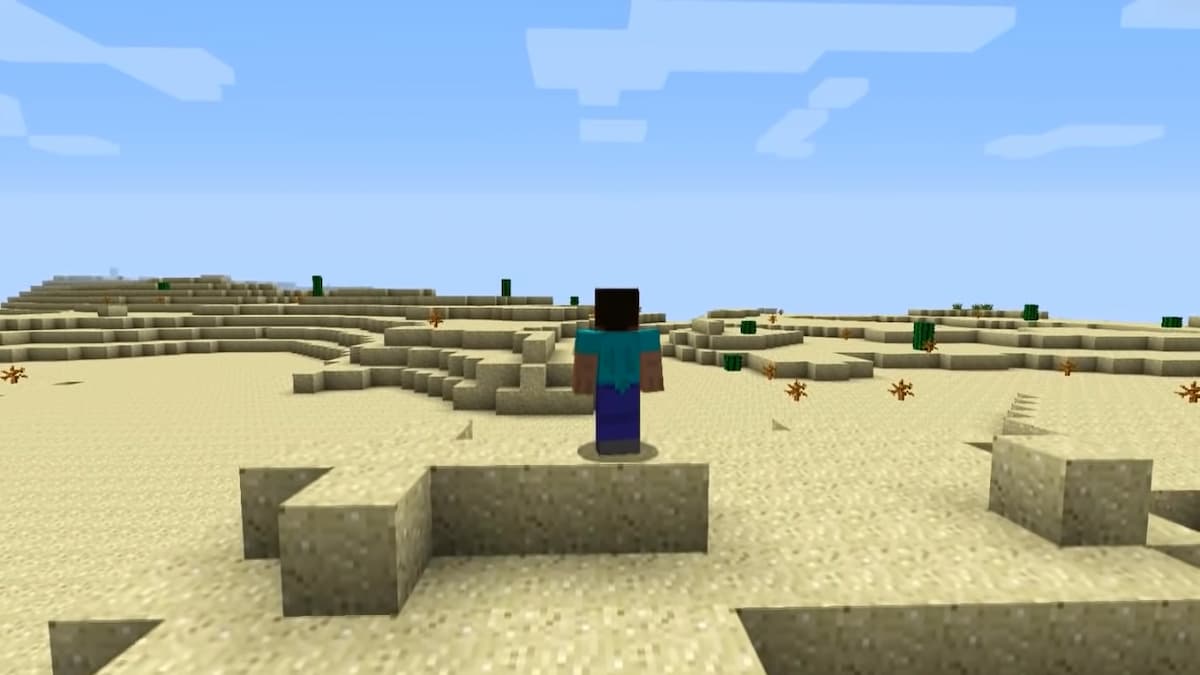
Au lieu d’une cartouche que vous pouvez retirer et souffler, recharger le lanceur Minecraft est la meilleure option suivante. Si vous cliquez sur votre profil d’utilisateur en haut à droite du lanceur, vous verrez un bouton de déconnexion. Déconnectez-vous du lanceur et fermez-le complètement, puis rechargez-le et reconnectez-vous. Cela actualisera, espérons-le, les informations d’identification de votre compte, et il peut également obtenir une mise à jour s’il vous en manquait une.
Vérifiez votre connection internet
Si votre incapacité à vous connecter à Minecraft s’accompagne de difficultés à utiliser d’autres services en ligne comme d’autres jeux et navigateurs Web, il peut y avoir quelque chose de bizarre avec votre connexion Internet. Commencez par redémarrer votre routeur pour actualiser la connexion, puis utilisez votre téléphone ou votre ordinateur pour vérifier sur le site Web de votre fournisseur toute panne ou ralentissement potentiel.
Si vous venez juste d’installer Minecraft ou si vous avez récemment changé votre logiciel antivirus, le jeu pourrait être intercepté par un antivirus trop ambitieux. Ajoutez l’exécutable Minecraft à la liste blanche de votre antivirus pour lui donner libre passage.
Si vous rencontrez toujours des problèmes avec une erreur de serveur, essayez de contacter le support Minecraft via le site officiel. page d’aide. Vous pouvez soumettre une description détaillée de votre problème, y compris l’erreur précise que vous obtenez et les spécifications de votre ordinateur.